בעידן ההתקדמות הטכנולוגית שלנו, המחשב הוא כבר חלק בלתי נפרד מהחיים. אבל עם כל העוצמה של פיתוחים חדשים, הם לרוב נכשלים. בעיה נפוצה היא יציאה והתנתקות. אבל, כמובן, יש פתרון, ועכשיו נשקול את כל הדרכים.

כיצד אוכל לכבות את המחשב הנייד שלי
תוכן המאמר
- כיצד אוכל לכבות את המחשב הנייד שלי
- מדוע המחשב הנייד אינו כבוי
- המחשב הנייד אינו נכבה בעת האתחול
- מחשב נייד כותב כיבוי ואינו נכבה
- כיצד לכבות מחשב נייד אם הוא אינו כבוי
רצף הפעולות הסטנדרטי הוא כדלקמן:
- סגור את כל התוכניות הפועלות. שמור טקסט או מידע חשוב אחר.
- לחץ לחיצה ימנית על סמל "התחל". הוא ממוקם בפינה השמאלית התחתונה של המסך ונראה כמו כדור, שבתוכו יש ריבוע מעוות במקצת, המחולק לארבעה חלקים הצבועים בצבעים שונים.
- בלוח שמופיע בצד ימין, הפריט הנמוך ביותר נקרא בדרך כלל "שינה" ולידו חץ. אנו מעבירים את הסמן אליו, יש לנו פאנל קטן נוסף שעליו עליך לבחור את הפריט "סיום העבודה".
- כשנשאלת על ידי המערכת שאנו באמת רוצים להשלים את העבודה, אנו מסכימים על ידי לחיצה על "כן".
עם זאת, ישנם מצבים בהם לא ניתן לבצע זאת.

מדוע המחשב הנייד אינו כבוי
יכולות להיות מספר אפשרויות.
- בעיה במנהלי תוכנה והתקנת חומרה
כל תוכנה ומנהלי התקנים חייבים להיות מורשים ומתקנים על ידי מומחה. אך באופן אידיאלי, בפועל, משתמשים "מורידים" תוכניות מהאינטרנט. ההסבר לרשלנות כזו הוא פשוט מאוד - הוא בחינם.
אין טעם לומר שאף אחד לא יספק תוכנה, מנהלי התקנים ותוכנות אחרות לחינם, ועל ידי הורדת אלה התוכנית, המשתמש מקבל גישה מלאה למכשיר שלו מצדדים שלישיים כ"בונוס " אנשים.
ההשלכות הן נרחבות, רווחים ממשאבים ועלות התשלום עבור חשמל עבור מחשב הקורבן. אובדן נתונים אישיים, במיוחד בנקאיים וכתוצאה מכך כסף.
אבל הבעיה העיקרית בהורדה כזו היא התוכנה הוויראלית. דווקא זה לא מאפשר לא רק לכבות את הלפטופ, אלא גם יוצר האטה בעבודה ו"הקפאה ", כלומר. חוסר תגובה של המערכת לפקודות.
חָשׁוּב! הורדת תוכנות, תוכנות, מנהלי התקנים מאתרים מורשים אינה מבטיחה את איכותם. אתרים מורשים מזויפים לרוב על ידי רמאים, תוכנה מאובטחת לא יכולה להיות ללא תשלום.
התיקון פשוט. אנו סורקים את המערכת עם אנטי וירוס לאיתור תוכנות זדוניות ומסירים אותה באכזריות.
- תקלה בציוד עצמו
מתכנת מחשבים מתייחס לרוב למחשבים כ"חומרה ". הם צודקים בחלקם. עם כל היכולות שלהם, אלה רק חלקים שיש להם חיי עבודה. בממוצע, חמש עד שבע שנים. ואז הוא נכשל, מה שמוביל לא רק לחוסר היכולת לכבות את המחשב הנייד, אלא גם להשתמש בו באופן כללי.
במקרה זה, הפתרון היחיד יהיה תיקון מקצועי במרכז שירות.
- טעינת דיסק קשיח. הגדרות לא חוקיות
בלוח הבקרה, עבור לכרטיסייה הוספה / הסרה של תוכניות. אנו בוחרים תוכניות שאינן בשימוש ומוחקים.
חָשׁוּב! יש לבצע הליכי פריקת זיכרון, כולל איחוי דיסק, לפחות אחת לשבועיים. שימו לב במיוחד למשחקים, הם תופסים הרבה מקום תפעולי.
אם אתה משנה את ההגדרות, זה יכול להיות קשה להשתמש בציוד שאפשר לתקן אותו. הדבר נכון במיוחד לגבי נתוני אספקת החשמל של המחשב הנייד. מה שבוודאי ישפיע על הקושי בעת ניתוק המחשב הנייד.
אנחנו מתקנים את זה ככה. עבור אל מנהל ההתקנים, מצא את הכרטיסייה "בקרי USB". אנו שמים לב לכל המכשירים המזכירים USB. יהיו כמה מהם ויש לפתוח כל אחד בעזרת לחצן העכבר השמאלי. הפריט "מאפיינים" יופיע, עבור אל "ניהול צריכת חשמל".
אנו מסירים את הסימון בתיבות בכל מקום בו תהיה הרשאה לכבות את המכשיר. אנו שומרים את השינויים ומנסים לכבות את הציוד בהתאם לתרחיש הסטנדרטי.

המחשב הנייד אינו נכבה בעת האתחול
לעתים קרובות יש מצב שהמשתמש עשה הכל נכון, ניסה לצאת מהמערכת דרך התפריט של כפתור "התחל", אך המערכת "נתקעה". במקרה זה, יש צורך לפקח על מערכת היציבות.
באמצעות לחצן העכבר השמאלי, הפעל את היישום "התחל", ולאחר מכן "לוח הבקרה", כעת בחר "מרכז תמיכה". לאחר מכן אנו זקוקים ללשונית "תחזוקה" ול"צג המערכת "עצמו.
בחלק זה, אפילו ברור באופן אינטואיטיבי היכן בדיוק להסיר את סימני הביקורת, במיוחד מכיוון שכאשר תרחף את הסמן, תודגש עזרה לגבי פריט זה או אחר. לאחר שלבים אלה, אנו מנסים לסיים את העבודה שוב.
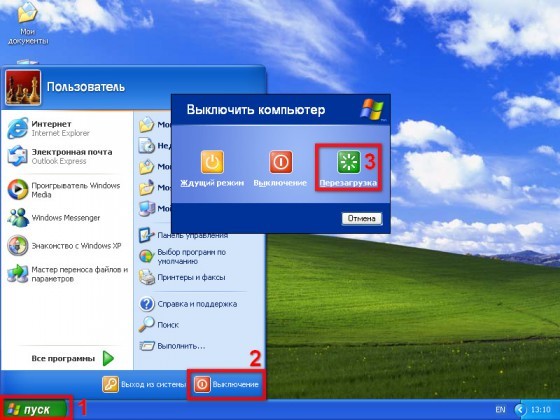
מחשב נייד כותב כיבוי ואינו נכבה
לפני כיבוי, כל מערכת הפעלה מודיעה עם הודעה על כיבוי. מצב זה הוא נורמלי אם הוא נמשך לא יותר מעשר שניות.
עם זאת, אם זה קורה במשך זמן רב, נשאלת שאלה טבעית: מדוע המחשב הנייד אינו מכבה לחלוטין? יש להבין כי בשלב זה המערכת מסיימת את כל התהליכים הפתוחים. מבחינה ויזואלית, בשלב זה אנו יכולים לראות מסך צג ללא "חלונות" פתוחים, אך ניתן לפתוח עד 70 תוכניות הפעלה ויישומים בשלב זה. זה נורמלי לחלוטין, כולם נחוצים לתפקודה המלא של המערכת.
במצב כזה, רצוי "להאיץ את התהליך". לשם כך, אנו ניגשים למנהל המשימות. על ידי לחיצה ממושכת על המקשים בסדר זה: Ctrl + Alt + Del. נפתח חלון קטן עם תפריט. לאחר מכן, בחר את הפריט האחרון "הפעל את מנהל המשימות".
האפליקציה נפתחת, וכאן אנו רואים את כל התהליכים הלא גמורים שאינם מאפשרים למחשב הנייד להיסגר כראוי. יש לבחור בכרטיסייה "תהליכים" באמצעות הכפתור השמאלי. הזז את סמן העכבר ולחץ על הלחצן הימני, נפתחת רשימת משימות. אתה יכול לבחור "סיום תהליך" או "סיום עץ תהליך". במקרה הראשון נסגור יישום אחד; בשני יתכנו מספר אפליקציות מחוברות זו לזו.
חלק מהיישומים לא עלולים להיסגר, ובמקרה זה המערכת תיתן אזהרה סטנדרטית כי לא ניתן לסגור תהליך זה מכיוון שהיא משמשת תוכנה אחת או יותר. תתעלם. נשאיר את הכרטיסיות האלה.
כעת אנו מנסים לכבות אותו שוב באמצעות תפריט התחל.
עֵצָה. הכי נוח לסגור תהליכים, ואפילו מהר יותר, מאלה שהאינדיקטורים שלהם מבחינת הזיכרון הכבוש גבוהים יותר מאחרים.

כיצד לכבות מחשב נייד אם הוא אינו כבוי
אם המצב כל כך קשה שאף אחד מהטיפים שלעיל לא עזר, או שאינו ניתן לביצוע עקב חוסר תגובה לפקודות, תוכל להשתמש ב"יציאה הקיצונית ". לחץ והחזק את לחצן ההפעלה למשך חמש שניות. בדרך כלל הוא ממוקם מעל המקלדת בפינה הימנית העליונה.
אך פעולות אלה מותרות רק במצב הקיצוני ביותר, שכן יש להן השפעה רעה מאוד על פעולת המחשב הנייד. לאחר שניתן היה לכבות אותו, באמצעות אותו לחצן, הפעל את המחשב והיכנס למצב בטוח.
הקפד לזהות את הסיבה לאירוע. יש לא רק לזהות אותו, אלא גם לחסל אותו.
- בתחילה, אנו בודקים אם יש תוכנות זדוניות.
- אנו מנקים את הזיכרון, מסירים את כל מה שלא קשור להתקנה הראשונית.
- אנו מאיידים את הדיסק.
אנו מנסים לכבות אותו על פי הכללים באמצעות "התחל". לעתים קרובות, פעולות פשוטות אלה כבר מספיקות כדי לשחזר את המערכת לפעולה. אם עדיין יש לנו תלונות על העבודה, אנו חוזרים על האלגוריתם.
- אנו נכנסים למצב בטוח, אנו מבצעים שוב אבחון וניקיון.
- אנו ניגשים ללוח הבקרה, שם אנו בודקים את הגדרות החשמל.
אם כל האמור לעיל לא מביא לתוצאה הצפויה, יהיה עליך לאתחל את המערכת. לכל מחשב נייד יש את היכולת הזו. לשם כך, בעת ההפעלה, עליך להחזיק את מקש F4.
כמובן, התהליך ארוך, קיימת סיכון גבוה לכך שחלק מהתוכניות והנתונים לא יעשו זאת נשמר ואפילו במקרה של גיבוי, העבודה השגויה שלהם אפשרית, או אפילו היעדרותם לְהַשִׁיק.
אבל מוצא אחרון זה בכל מקרה טוב יותר מהניסיונות שלא הצליחו לתקן את עצמם, אשר בהחלט יוביל לתקלה טכנית לא רק במערכת ההפעלה, אלא גם ישירות מחשב נייד. זהירות וקשב לנתונים שהגדרת תשאיר את הטכניקה שלך פועלת בצורה חלקה ופרודוקטיבית.

הירשם לרשתות החברתיות שלנו


